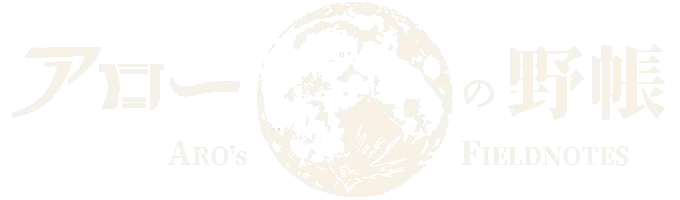最近、光害への関心が高まってきているようで、夜空の明るさの観測をしてきた私としては、非常に嬉しいです。
twitterで何回か、デジタルカメラによる夜空の明るさの測光方法を聞かれたので、簡単にここに方法をまとめておきます。
明るさがわかっている恒星から、背景の夜空の明るさを測る方法です。
詳しい原理については長くなるので書きませんが、環境省がこの方法を採用した観測キャンペーンを検討しているらしく、デジカメ星空診断ハンドブックに書かれています。
なお、この方法は2015年1月に「デジカメ星空診断ワークショップ」にて星空公団の方々から教わったものです。
実際に手を動かして覚えたい、団体で観測方法を教えてもらいたいという方は、時々行われるワークショップへの参加をオススメします。本当にたまにしか行われないので、問い合わせてみても良いかもしれませんね。
実践しながら教えていただけるので、非常にわかりやすいです。
撮影
デジカメ星空診断のサイトに書かれている方法と同じです。
カメラは
- マニュアルモード
- ISO800
- シャッタースピード30秒
- 絞りF5.6
- ホワイトバランスはAUTO
- 画像の保存形式はRawファイル
- 長秒時ノイズ低減ON
- 高感度ノイズ低減OFF
- 焦点距離30~50mm
- 天頂を撮影
天頂を撮影するとき、私は北を向かせた状態で仰角を上げることにしています。そうするとあとで分析が楽です。
解析
では、PCソフトで解析します。
まずは必要なソフトウェアを準備しておきます。
- Makali`i……国立天文台が公開しているフリーソフト。
- Stellarium……有名な星空ビューワー。ほかのソフトでもよいが、情報が詳細かつ使いやすいのでオススメする。
- raw2fits……星空公団の方が自作されたソフト(下の方に出てくる)。各カメラ会社のraw形式の画像を天文研究界隈で多用されるfits形式に変換してくれる。
① まず、撮った写真とraw2fits.exeを同じフォルダに入れておきます。私は、観測日ごとにフォルダを作っています。
② 撮った写真をraw2fits.exeにドラッグ&ドロップします。
③ するとRGB色ごとのfits画像が同じフォルダに生成されます。G(グリーン)はカメラの仕組み上、g1とg2に分かれており、ここではそれらを合わせたgも出力されます。
④ Stellariumを起動して、撮影した場所、時刻などを合わせて観測当時の空を再現します。自分の撮った写真が対応するように並べて、なるべく画面中央部で二重星でも変光星でもない普通の恒星を探します。また、4.0~5.0等級、B-V1.0以下(白っぽい星)である必要があります。意外と、見つからないものです……。
ここで、見かけの高度と恒星の大気減光していない等級をメモしておきます。
⑤ Makali`iを起動し、「〇〇〇.g.fits」となっている画像を開いて、探し出した星(基準星)をMakali`iの画面でも見つけ出します。見つけたらStellariumは閉じてもOKです。
⑥ 基準星の位置を覚えておいて、上のバーの「測光」を押して「開口測光」を選択。
⑦ すると、ダイアログが開きますので、測定半径を「半自動」、「重心を探す」に設定。基準星をクリックします。
⑧ このとき、青い円(測定する夜空の明るさの部分)に他の星やノイズが入らないように、半径設定を微調整します。赤い円に基準星を入れます。
⑨ 表示されたSKYの平均値(夜空の明るさ)とCountの値(基準星)をメモっておきます。Makali`iは閉じて大丈夫です。
⑩ 最後に、リンク先のエクセルファイル(私が作成したものです。ウイルスなどは入っていない、普通のエクセルファイルですが、念のためウイルスが検出されないか確認をオススメします。最近は第三者がウイルスを仕掛けることもありますので)を開いて、背景が青い部分にデータを入力します。すると、黄色い部分に赤字で夜空の明るさ(mag/□”)が表示されます。有効数字は考慮していませんのでご注意ください。
これで終わりです。
エクセルファイルは再配布していただいても、改変していただいても構いません。